共有 VHDX を使用してゲスト クラスターを実装する
Contoso には、高可用性を必要とするビジネスに不可欠なアプリケーションがあります。 アプリケーションまたはサービスの高可用性を実現するには、アプリケーションが必要とするすべてのコンポーネントの冗長性を、提供される環境にデプロイする必要があります。 VM および VM 内でホストされるサービスの高可用性を実現するためのクラスタリングのオプションは次のとおりです。
- クラスター化された役割として VM を実装する (ホスト クラスタリングと呼ばれます)。
- VM 内にクラスタリングを実装する (ゲスト クラスタリングと呼ばれます)。
ホスト クラスタリング
ホスト クラスタリングを使用すると、Hyper-V ホスト サーバーを使用するときにフェールオーバー クラスターを構成できます。 Hyper-V のホスト クラスタリングを構成する場合は、VM を高可用性リソースとして構成します。
フェールオーバー クラスタリングの保護は、ホスト サーバー レベルで実装します。 これは、VM 内で実行するゲスト OS とアプリケーションがクラスター対応である必要がないことを意味します。ただし、VM は引き続き高可用性を備えています。
クラスターに対応していないアプリケーションの例としては、プリント サーバーや、会計アプリケーションなどの独自のネットワーク ベースのアプリケーションなどがあります。 VM を制御するホスト ノードが予期せず使用不能になった場合、セカンダリ ホスト ノードはできるだけ迅速に制御し、再起動または再開します。 また、クラスター内のあるノードから別のノードに適切な方法で VM を移動することもできます。 たとえば、ホスト管理 Windows Server OS の更新中に、VM をあるノードから別のノードに移動することができます。
VM 上で実行しているアプリケーションまたはサービスは、フェールオーバー クラスタリングとの互換性は必要なく、VM がクラスター化されていることを認識する必要はありません。 フェールオーバーは VM レベルで行われるため、VM にインストールされているソフトウェアに依存しません。
ゲスト クラスタ リング
物理サーバーのフェールオーバー クラスタリングと同じように、ゲストのフェールオーバー クラスタリングを構成します。ただし、クラスター ノードは VM です。 このシナリオでは、2 つ以上の VM を作成し、ゲスト オペレーティング システム内でフェールオーバー クラスタリングをインストールおよび実装します。 その後は、アプリケーションまたはサービスで、VM 間の高可用性を利用できます。 各 VM ノードのゲスト OS 内にフェールオーバー クラスタリングを実装するので、VM を 1 つのホストに配置することができます。 これは、テストまたはステージング環境での迅速で費用対効果の高い構成です。
ただし、運用環境では、フェールオーバー クラスタリングが有効な個別の Hyper-V ホスト コンピューターに VM をデプロイすると、アプリケーションやサービスをより堅牢に保護できます。 ホストと VM の両方のレベルでフェールオーバー クラスタリングを実装している場合、障害が発生したノードが VM であるかホストであるかに関係なく、リソースを再起動することができます。 このような高可用性構成は、運用環境でミッションクリティカルなアプリケーションを実行している VM に最適と見なされます。
ゲスト クラスタリングを実装する場合、いくつかの要因を考慮する必要があります。
- アプリケーションまたはサービスはフェールオーバー クラスターに対応している必要があります。 これには、クラスター化された Microsoft SQL Server や Microsoft Exchange Server などのアプリケーションに加えて、クラスター対応の任意の Windows Server サービスも含まれます。
- Windows Server の Hyper-V VM で共有記憶域へのファイバー チャネル ベースの接続を使用することも、VM から共有記憶域へのインターネット SCSI (iSCSI) 接続を実装することもできます。 共有 VHD 機能を使用して、VM 用の共有記憶域を提供することもできます。
ホスト コンピューターと VM に複数のネットワーク アダプターを展開する必要があります。 この方法を使用して記憶域に接続している場合は、理想的には、iSCSI 接続、ホスト間のプライベート ネットワーク、クライアント コンピューターが使用するネットワーク接続へのネットワーク接続を専用にする必要があります。
ゲスト クラスタリングの利点
VM 内にクラスター化アプリケーション (クラスター化された役割 と呼ばれます) をデプロイすると、仮想化の従来の利点の他に、次のような利点も得られます。
- クラスター化された役割のプロアクティブな正常性の監視。
- アプリケーションのモビリティ。
- ホストの障害からの保護。
共有 VHD を使用してゲスト クラスターをデプロイする
Hyper-V フェールオーバー クラスター上で共有 .vhdx ファイルを使用するゲスト フェールオーバー クラスターを、次の両方のシナリオで展開できます。
シナリオ 1: ブロックレベルの記憶域で CSV を使用する Hyper-V フェール オーバークラスター。 このシナリオでは、共有 .vhdx ファイルを含むすべての VM ファイルが、Hyper-V フェールオーバー クラスター用の共有記憶域として構成された CSV に格納されます。
シナリオ 2: 個別の SOFS 内のファイル ベースの記憶域を使用する Hyper-V フェールオーバー クラスター。 このシナリオでは、共有 .vhdx ファイルの場所として、サーバー メッセージ ブロック (SMB) のファイル ベースの記憶域を使用します。 SOFS を展開し、記憶域の場所として SMB ファイル共有を作成する必要があります。 個別の Hyper-V フェールオーバー クラスターも必要です。
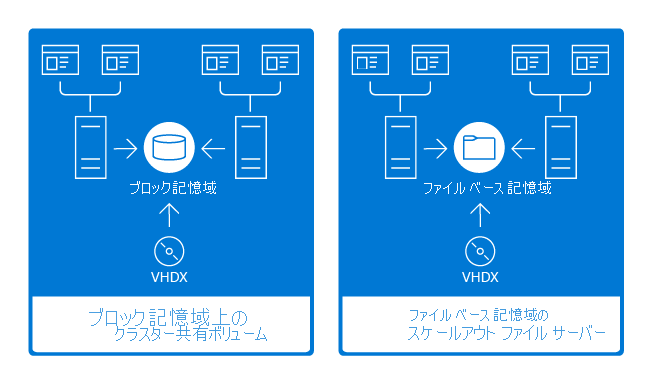
共有 VHD を使用してゲスト クラスターをデプロイする手順
共有 VHD を使用してゲスト クラスターをデプロイする手順は次のとおりです。
- 次のいずれかのシナリオを使用して、物理サーバーを構成します。
- シナリオ 1: CSV を使用する Hyper-V フェールオーバー クラスターを作成する:
- 少なくとも 2 つのノードを含む Hyper-V フェールオーバー クラスターを作成します。
- VM ファイルを格納する記憶域を CSV に追加します。
- シナリオ 2: 別の SOFS でファイル ベースの記憶域を使用する Hyper-V フェールオーバー クラスターを作成する:
- 少なくとも 2 つのノードを含む Hyper-V フェールオーバー クラスターを作成します。
- SOFS をデプロイします。
- シナリオ 1: CSV を使用する Hyper-V フェールオーバー クラスターを作成する:
- Hyper-V クラスター ノードのいずれかから VM を作成し、その VM を使用してゲスト フェールオーバー クラスターを作成します。
- 仮想マシンの構成ファイルと、オペレーティング システムに使用する仮想ハード ディスクを作成します。
- VM を作成するときに、仮想マシンを別の場所に保存するようにポイントし、SOFS の CSV や SMB ファイル共有などの共有記憶域の場所をポイントします。
- 共有する VHD を作成します。
- 型
SharedDriveの VHD を作成します。 .vhdx または VHD セット形式を選択して共有を有効にし、差分ディスクではないことを確認します。 - 使用しているシナリオに従って、VHD の場所を選択します。
- シナリオ 1 (共有記憶域が CSV ディスクの場合): VHD を配置するパスを次のように入力します:
C:\ClusterStorage\VolumeX。ここで、C:\はシステム ドライブを表し、X は目的の CSV ボリューム番号を表します。 - シナリオ 2 (共有記憶域が SMB ファイル共有である場合): VHD を配置するパスを次のように入力します:
\\ServerName\ShareName。ここで、SERVERNAME は SOFS のクライアント アクセス ポイントを表し、ShareName は SMB ファイル共有の名前を表します。
- シナリオ 1 (共有記憶域が CSV ディスクの場合): VHD を配置するパスを次のように入力します:
- 型
- 共有 .vhdx ファイルを使用する各 VM に共有 VHD を追加します。 これは、Hyper-V マネージャーまたはクラスター マネージャーを使用して行うことができます。
- ゲスト クラスターを作成します。
- いずれかの VM 上で、共有 .vhdx ファイルがディスクとして表示されることを確認します。 ディスクをオンラインにして初期化し、ボリュームを作成してフォーマットします。
- VM をクラスター ノードとして追加して、ゲスト クラスターを作成します。 クラスターを作成するときに、条件に適合するすべての記憶域を追加します。 共有 .vhdx ファイルは、利用可能な記憶域として追加されます。
- フェールオーバー クラスターの作成後、記憶域が追加されたことを確認します。 そのためには、フェールオーバー クラスター マネージャーを開き、クラスター名を展開し、[記憶域] を展開して、[ディスク] を選択します。